아이폰은 기본저긍로 사파리등의 브라우저 앱에서 이미지 파일 길게 터치해 저장할 수 있는데 GIF 같은 경우 사진 앱에서 움직이기 않기 때문에 별도의 GIF 뷰어 앱을 사용해야 했습니다.
하지만 iOS11 이후 버전부터 사진 앱에서 GIF 이미지 파일도 움직이는 이미지로 확인할 수 있어 웹사이트에서 다운로드 받은 GIF 이미지 파일을 별도의 앱 없이도 재생해서 확인할 수 있는데요.
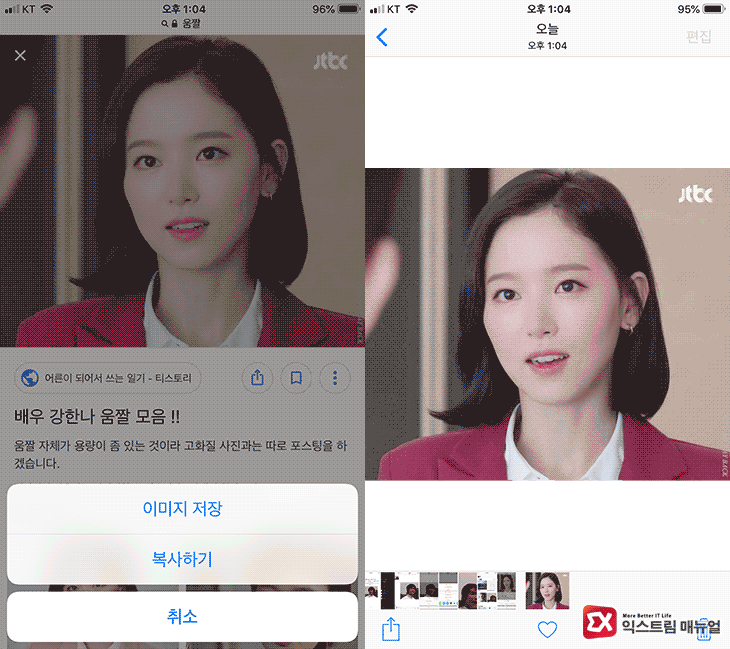
트위터 같은 경우 웹브라우저나 앱을 통해 사용할 수 있는데 움짤을 저장하고 싶어서 길게 GIF 이미지를 누르면 일반적인 사이트와는 다르게 ‘이미지 저장’ 옵션이 아닌 리트윗 메뉴가 활성화 되어 움짤을 수집하고 싶은 경우 불편하게 느껴질 수 있는데요.
이렇게 트위터에서 GIF 움짤 이미지를 저장하고 싶은 경우 약간은 불편하더라도 앱을 통해 아이폰에 저장할 수 있습니다.
목차
트위터 GIF 움짤 저장하기
앞서 얘기했던 것 처럼 트위터에서 기본적으로 이미지 저장이 되지 않기 때문에 별도의 앱을 사용해야 합니다.
GIF Viewer는 앱 이름 그대로 GIF 뷰어인데 iOS11 이상의 사진 앱에서 기본으로 지원하기 때문에 앱 자체는 크게 쓸모가 없지만 이 앱은 ‘공유하기’ 기능을 통한 GIF 다운로드를 지원하고 있어 트위터에서 유용하게 활용할 수 있습니다.
GIF Viewer 활용법
GIF를 저장하려면 공유 옵션에 GIF 다운로드 버튼을 추가해야 합니다.
트위터 앱에서 저장하고 싶은 움짤을 길게 터치하면 ‘공유하기’ 팝업 옵션이 나오는데 여기서 ‘더 보기’를 터치합니다.
동작 옵션에서 ‘GIF 다운로드’를 활성화 한 다음 버튼을 터치해 간단하게 저장할 수 있습니다.
이렇게 저장한 GIF 움짤은 GIF Viewer 앱의 메뉴 버튼을 누른 후 다운로드 항목에서 확인이 가능합니다.
iOS의 샌드박스 구조 때문에 움짤이 기본 사진 앱으로 저장되지 않고 GIF Viewer의 앱 안에 저장되기 때문에 만일 저장한 움짤을 기본 사진 앱으로 옮기고 싶다면 움짤을 선택 후 하단의 공유하기 버튼을 눌러 ‘기본 사진 앱에 저장’을 선택해 움짤을 복사하면 되겠습니다.
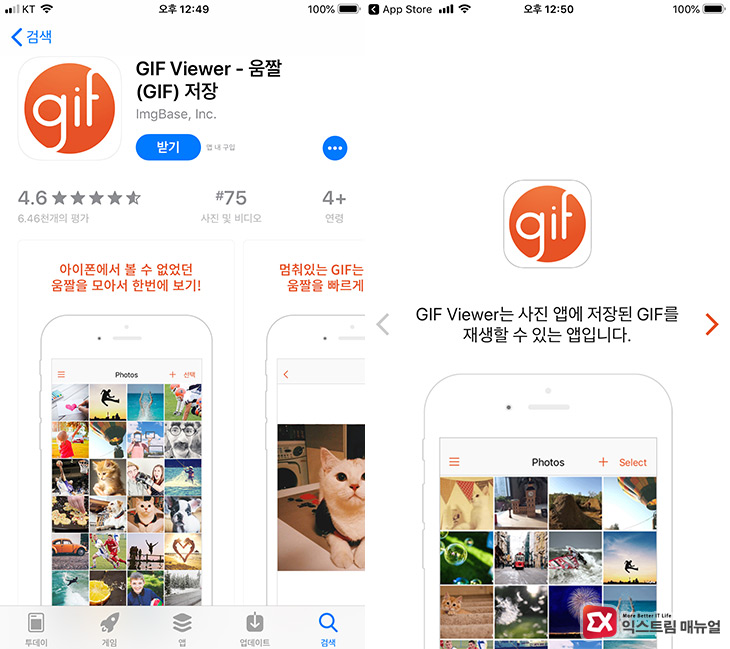
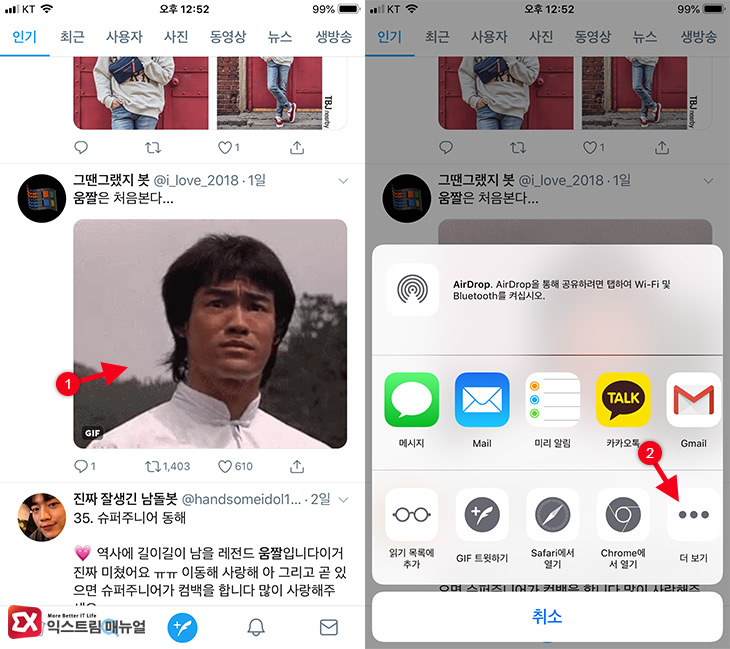
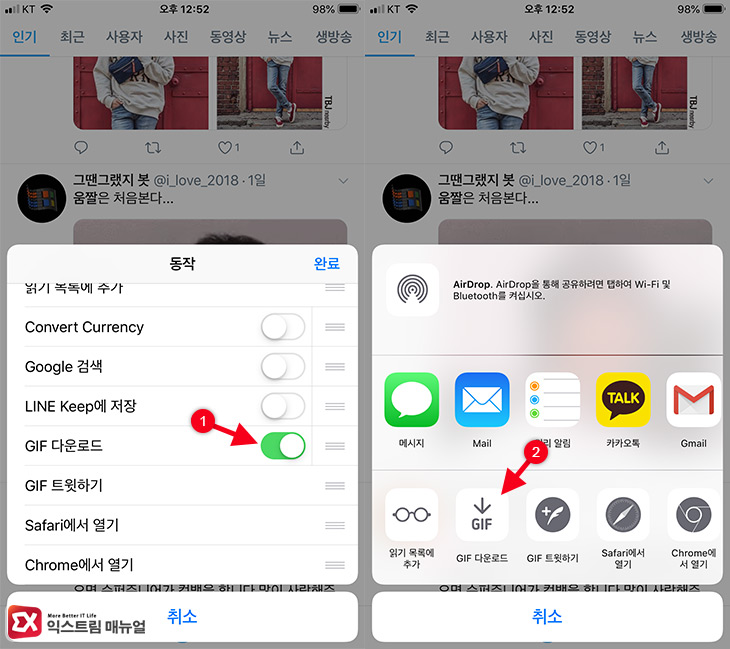
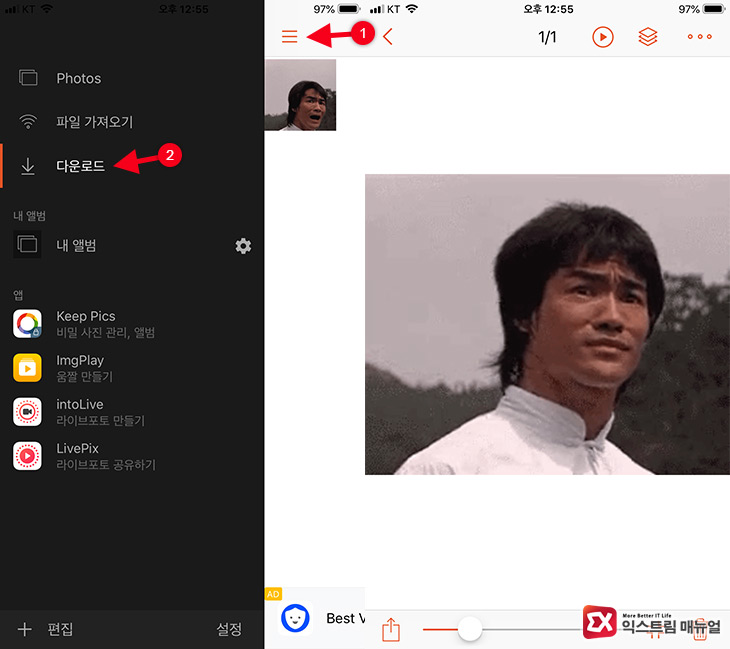
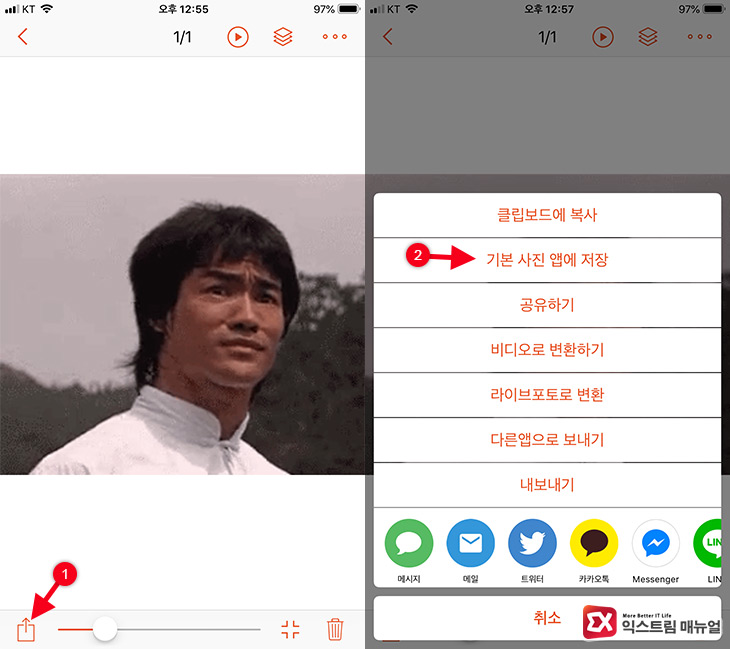
![iOS 26 How to Revert iPhone Alarm Slide to Stop to a Button iOS 26 How to Revert iPhone Alarm Slide to Stop to a Button - [iOS 26] 아이폰 알람 '밀어서 중단'을 버튼으로 되돌리는 방법](https://extrememanual.net/wp-content/uploads/2025/12/iOS-26-How-to-Revert-iPhone-Alarm-Slide-to-Stop-to-a-Button-363x204.webp)


![How to use misaka26 to silence the iPhone camera on iOS 26 How to use misaka26 to silence the iPhone camera on iOS 26 - [iOS 26.1] misaka26으로 아이폰 카메라 무음 활성화하는 방법](https://extrememanual.net/wp-content/uploads/2025/11/How-to-use-misaka26-to-silence-the-iPhone-camera-on-iOS-26-363x204.webp)